win10nvidia图标怎么隐藏?隐藏任务栏Nvidia控制面板的方法!
发布时间:2017-04-06 20:22:32 浏览数:
使用Nvidia显卡的电脑在安装好系统后,任务栏上都会出现Nvidia显卡驱动程序的图标。今天【系统粉】给大家介绍下win10系统中隐藏任务栏Nvidia图标的方法。
步骤:
1、按下【win+X】组合键,在弹出的菜单中点击【控制面板】;
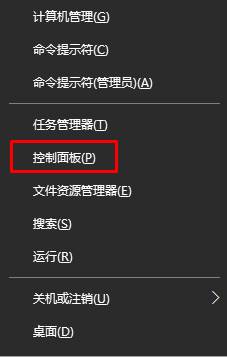
2、从控制面板中的点击“外观和个性化”选项;
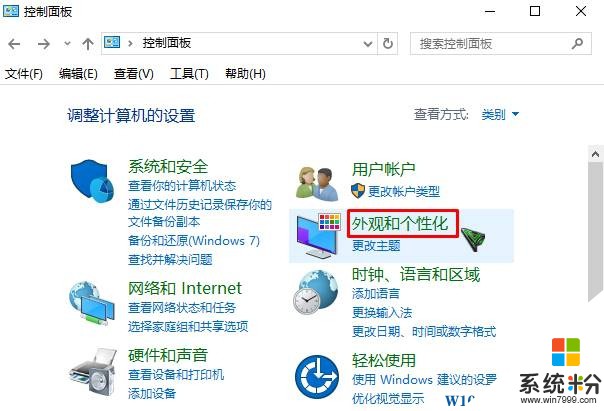
3、点击下方的“NVIDIA控制面板”;
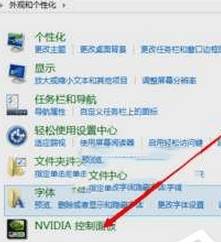
4、点击菜单栏中“桌面”,将“显示通知托盘图标”前面的勾去掉即可。
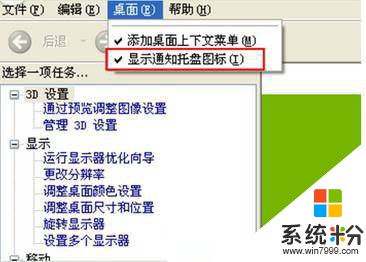
当然我们也可以直接通过任务栏中的【NVIDIA 图标】直接打开,打开后将“显示通知托盘图标”的勾去掉即可。
以上就是系统粉给大家介绍的隐藏【NVIDIA控制面板】图标的操作方法。
步骤:
1、按下【win+X】组合键,在弹出的菜单中点击【控制面板】;
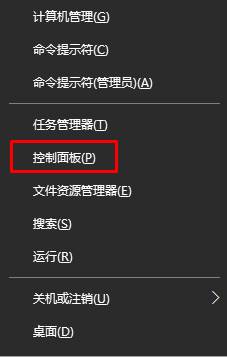
2、从控制面板中的点击“外观和个性化”选项;
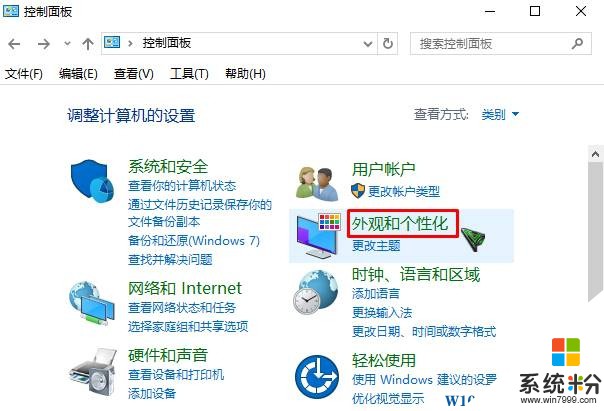
3、点击下方的“NVIDIA控制面板”;
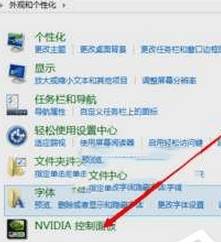
4、点击菜单栏中“桌面”,将“显示通知托盘图标”前面的勾去掉即可。
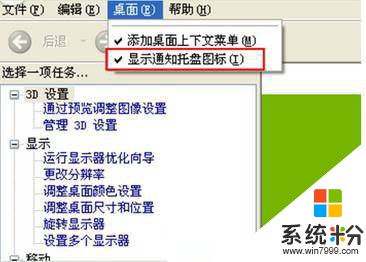
当然我们也可以直接通过任务栏中的【NVIDIA 图标】直接打开,打开后将“显示通知托盘图标”的勾去掉即可。
以上就是系统粉给大家介绍的隐藏【NVIDIA控制面板】图标的操作方法。